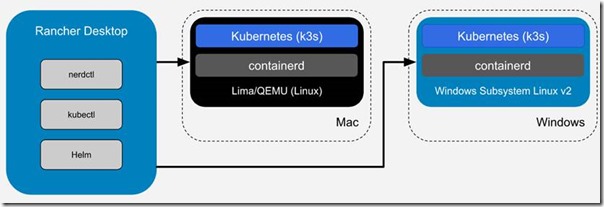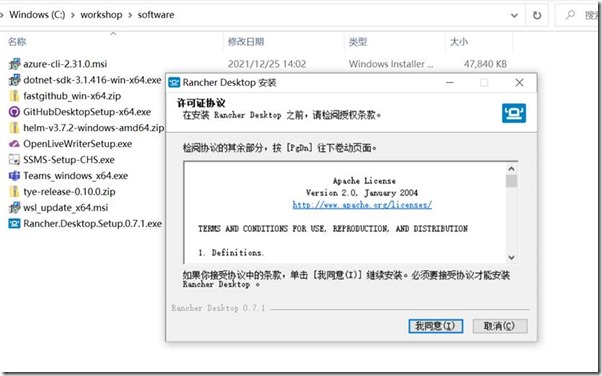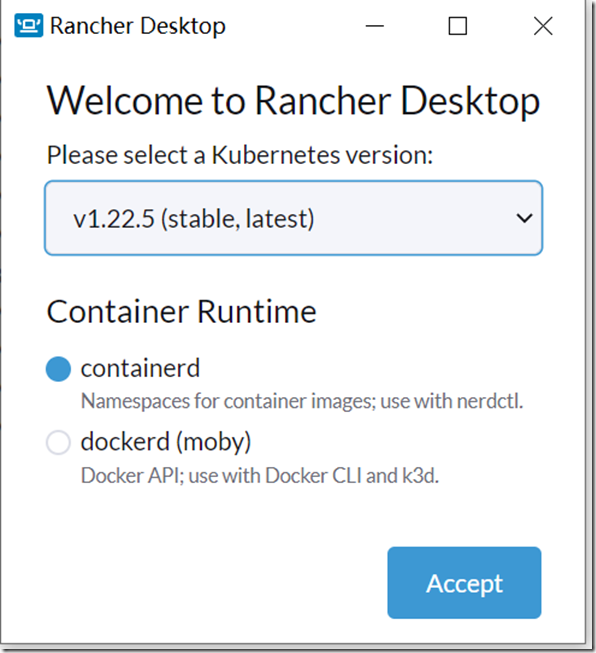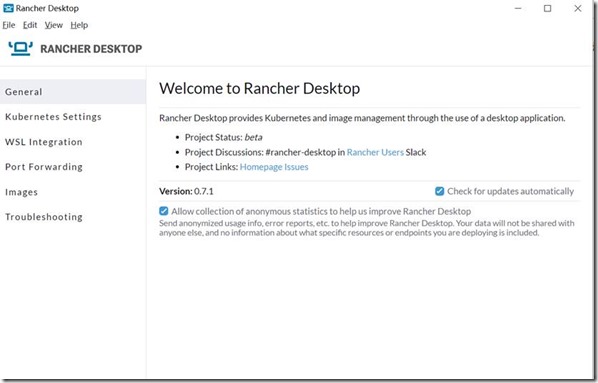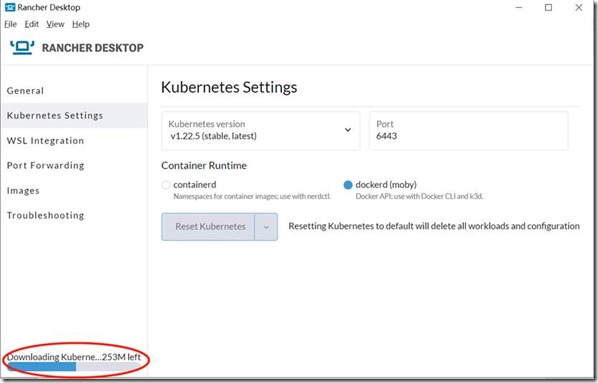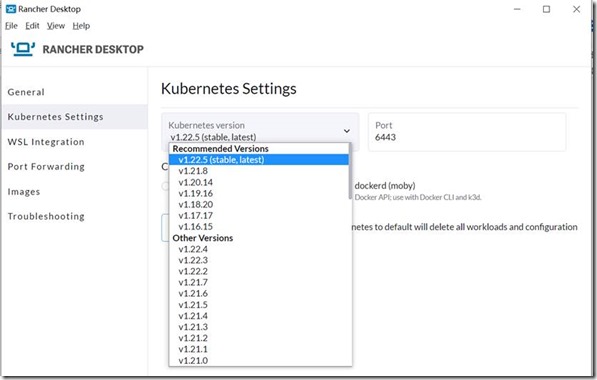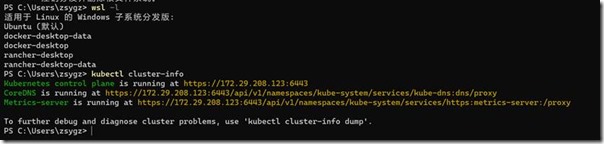通過Rancher Desktop在桌面上運行K8s
- 2022 年 1 月 3 日
- 筆記
- Kubernetes, 工具箱
Rancher 發行的作業系統新選擇:Rancher Desktop for Windows,它可以幫助你在Windows桌面上管理Kubernetes和容器。當然他當然會支援Linux,Mac的。
準備工作
在我們探索全新的Rancher Desktop之前,我們需要準備以下內容:
1、Windows 10,版本是21H1
2、安裝WSL2特性://docs.microsoft.com/en-us/windows/wsl/install-win10#step-1—enable-the-windows-subsystem-for-linux
3、安裝Winget:Windows的包管理器,//github.com/microsoft/winget-cli
4、安裝Windows Terminal:winget install Microsoft.WindowsTerminal
安裝Rancher Desktop
前期準備的內容都安裝完畢之後,我們可以開始安裝Rancher Desktop。
第一步,從Github repo(//github.com/rancher-sandbox/rancher-desktop )中獲取最新版本。下載完成安裝程式之後,我們可以安裝Rancher Desktop:
安裝完畢之後,我們就可以啟動Rancher Desktop。選擇k8s版本和 容器運行時:
接收後進入Rancher Desktop:
啟動K8s的過程中需要從github拉取鏡像,因此需要開啟fastgithub 這個工具。
Kubernetes發展飛速,有時我們的應用程式可能還沒有適配好最新版本,特別是有重大變更的情況下。Rancher深知這一點,因此為了讓其操作更輕鬆,Rancher Desktop能一鍵切換版本:
連接到Rancher Desktop
既然已經完成了Rancher Desktop的安裝,我們可以通過Kubectl命令來連接它,就像我們在任何其他Kubernetes集群或其他作業系統(如Linux)中所做的那樣:
總結
在本文中,我們了解了一種在Windows上使用K8s的新方式。Windows與任何其他作業系統在Kubernetes方面不相上下。
Rancher Desktop主頁已經上線,您可以訪問官網主頁了解更多資訊:
同時,歡迎通過GitHub下載Rancher Desktop並安裝使用:
//github.com/rancher-sandbox/rancher-desktop